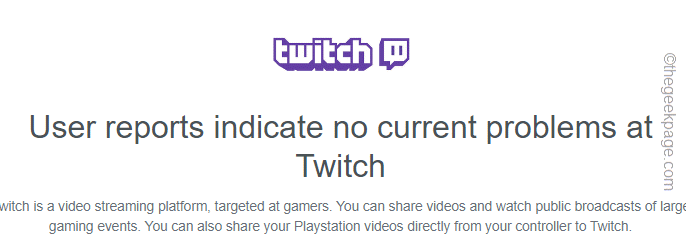„JavaScript“ ne visada gerai veikia su „Chrome“.
- „Cypress“ yra grynai „JavaScript“ pagrįstas priekinės dalies testavimo įrankis, sukurtas šiuolaikiniam žiniatinkliui.
- Kai naudojate palaikomą „Chrome“ versiją, yra mažesnė tikimybė, kad ji kels problemų.
- Norint užtikrinti veiksmingą Cypress veikimą, gali tekti dar kartą rankiniu būdu patikrinti, ar komandose nėra klaidų.

XĮDIEGTI PASPUSTELĖT ATSISIUNČIŲ FAILĄ
Ši programinė įranga ištaisys įprastas kompiuterio klaidas, apsaugos jus nuo failų praradimo, kenkėjiškų programų, aparatinės įrangos gedimų ir optimizuos jūsų kompiuterį maksimaliam našumui. Išspręskite kompiuterio problemas ir pašalinkite virusus dabar atlikdami 3 paprastus veiksmus:
- Atsisiųskite „Restoro PC Repair Tool“. kuri pateikiama kartu su patentuotomis technologijomis (yra patentas čia).
- Spustelėkite Pradėti nuskaitymą Norėdami rasti „Windows“ problemas, kurios gali sukelti kompiuterio problemų.
- Spustelėkite Remontuoti visus Norėdami išspręsti problemas, turinčias įtakos jūsų kompiuterio saugai ir našumui.
- „Restoro“ atsisiuntė 0 skaitytojų šį mėnesį.
Kiparisas yra grynai „JavaScript“ pagrįstas priekinės dalies testavimo įrankis, sukurtas šiuolaikiniam žiniatinkliui. Juo siekiama atkreipti dėmesį į problemas, su kuriomis susiduria kūrėjai arba kokybės užtikrinimo inžinieriai bandydami programą.
Cypress yra kūrėjams patogesnis įrankis, kuris naudoja unikalią DOM manipuliavimo techniką ir veikia tiesiogiai naršyklėje. „Cypress“ taip pat suteikia unikalų interaktyvų testavimo programą, kuri vykdo visas komandas.
Nepaisant daug žadančių funkcijų, vartotojai skundžiasi, kad kiparisui nepavyko prisijungti prie „Chrome“. Kitais atvejais vartotojai teigia, kad Cypress Docker nepavyko prisijungti prie chromo arba kad Cypress negalėjo patikrinti, ar šis serveris veikia, be kita ko.
Būtent dėl to šiame straipsnyje pateikiami naršyklės problemų, su kuriomis susiduria vartotojai, bandydami vykdyti komandas naudodami Cypress, sprendimai.
Ar Cypress palaiko visas naršykles?
„Cypress“ turi kritinį trūkumą: ji negali atlikti visų tipų naršyklių bandymų. Rašant šį straipsnį, „Cypress“ palaiko tik ribotą naršyklių rinkinį: „Chrome“, „Edge“, „Electron“ ir „Firefox“.
Tai reiškia, kad nepalaikoma „Safari“ ir „Internet Explorer“ (IE). „Cypress“ taip pat nepalaiko mobiliųjų naršyklių.
Tačiau yra būdas atlikti „Cypress“ testus su bet kokio tipo naršyklėmis, įskaitant „Safari“, „IE“ ir mobiliąsias naršykles: naudojant Applitools Visual AI su Itin greitas bandymo debesis.
Ar „Cypress“ naudoja „Chrome Devtools“ protokolą?
Kai „Cypress“ valdo „Chromium“ naršyklę, ji turi atvirą nuotolinės sąsajos ryšį tarp „Cypress“ ir naršyklės.
DevTools yra neįkainojamas norint derinti programą arba suprasti, kodėl galutinis bandymas suklysta. Paprastai „Cypress“ naudoja „Chrome Devtools“ protokolą, kad apsilankytų svetainėje ir atliktų specialias operacijas, tokias kaip slapukų nustatymas arba failų atsisiuntimų aplanko nustatymas.
Atliekant Cypress testus, galite spustelėti bet kurią komandą, kad pamatytumėte papildomos tos komandos informaciją, patikrintumėte DOM elementus ir stebėtumėte tinklo skambučius.
Kaip priversti „Cypress“ veikti „Chrome“?
1. Atnaujinkite „Chrome“ naršyklę
- Kompiuteryje ir paleiskite „Chrome“.
- Viršutiniame dešiniajame kampe spustelėkite Daugiau piktograma.

- Spustelėkite Pagalba ir tada Apie Google Chrome.
- Spustelėkite Atnaujinkite „Google Chrome“. (Jei nerandate šio mygtuko, naudojate naujausią versiją)

Taip pat patikrinkite chromo.cypress.io, kur rasite nuorodų, skirtų atsisiųsti konkrečią išleistą „Chrome“ versiją (dev, „Canary“ ir „stable“) kiekvienai platformai.
2. Naudokite „Chrome“ pritaikytas naršykles
- Atidarykite „Cypress“ terminale įvesdami šią komandą:
node_modules/.bin/cypress atidaryti - Terminale paleiskite šią komandą:
cypress run -naršyklė chromas - The Test Runner langas bus atidarytas, kuriame bus rodomas bandomasis atvejis cypressTest1.js.

- Bandymo atvejo naršyklę galite pasirinkti dešinėje Test Runner pusėje.
Visos „Chrome“ skonio naršyklės bus aptiktos ir palaikomos senesnės nei „Chrome 64“, pvz., „Chromium“, „Chrome Beta“, „Chrome Canary“ ir kitos.
3. Derinkite „Chrome“ naršyklę

- Įgalinti naršyklę derinti žurnalus naudojant šį kodą:
npm paleisti kiparisą: paleisti-pakabinti - Kada cy.pause()prasideda, įeikite chrome://crash URL, kad pamatytumėte elgseną.
Tai padės „Cypress“ efektyviai veikti „Chrome“.
- Trūksta „Chrome“ įrankių juostos: 7 išbandyti būdai, kaip ją susigrąžinti
- Kodėl „Chrome“ veikia lėtai? 9 sprendimai, kaip tai pagreitinti
4. Suteikite „Chrome“ leidimą vykdyti bandymus

Patikrinti Browser.setPermission komanda leidimui nustatyti. Suteikus bandymo vykdytojui leidimą, naršyklė nerodo „ar ši svetainė turėtų turėti prieigą prie iškarpinės? vartotojo raginimas.
5. Rankiniu būdu patikrinkite komandą
Gali būti, kad parašėte begalinį ciklą ir turite pataisyti savo kodą. Taip pat gali būti, kad atliekate daug daug atminties reikalaujančios programos bandymų.
Tikimės, kad aukščiau pateikti pataisymai išspręs visas problemas, su kuriomis galite susidurti. Taip pat galite patikrinti, kaip taisyti „chromewebdata“ mygtukų klaida.
 Vis dar kyla problemų?Pataisykite juos naudodami šį įrankį:
Vis dar kyla problemų?Pataisykite juos naudodami šį įrankį:
- Atsisiųskite šį kompiuterio taisymo įrankį „TrustPilot.com“ įvertino puikiai (Atsisiuntimas prasideda šiame puslapyje).
- Spustelėkite Pradėti nuskaitymą Norėdami rasti „Windows“ problemas, kurios gali sukelti kompiuterio problemų.
- Spustelėkite Remontuoti visus išspręsti problemas, susijusias su patentuotomis technologijomis (Išskirtinė nuolaida mūsų skaitytojams).
„Restoro“ atsisiuntė 0 skaitytojų šį mėnesį.